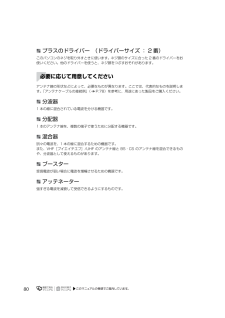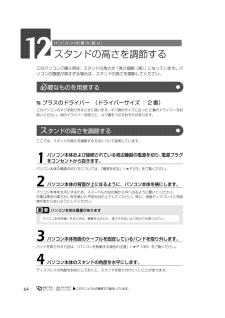Q&A
取扱説明書・マニュアル (文書検索対応分のみ)
"ドライバ" 一致するキーワードは見つかりませんでした。
"ドライバ"40 - 50 件目を表示
80プラスのドライバー (ドライバーサイズ : 2 番) このパソコンのネジを取り外すときに使います。ネジ頭のサイズに合った 2 番のドライバーをお使いください。他のドライバーを使うと、ネジ頭をつぶすおそれがあります。アンテナ線の形状などによって、必要なものが異なります。ここでは、代表的なものを説明します。「アンテナケーブルの接続例」( P.78)を参考に、用途にあった製品をご購入ください。分波器1 本の線に混合されている電波を分ける機器です。分配器1 本のアンテナ線を、複数の端子で使うために分配する機器です。混合器別々の電波を、1 本の線に混合するための機器です。また、VHF[ブイエイチエフ]/UHF のアンテナ線と BS・CS のアンテナ線を混合できるものや、分波器として使えるものがあります。ブースター受信電波が弱い場合に電波を増幅させるための機器です。アッテネーター強すぎる電波を減衰して受信できるようにするものです。必要に応じて用意してください
80プラスのドライバー (ドライバーサイズ : 2 番) このパソコンのネジを取り外すときに使います。ネジ頭のサイズに合った 2 番のドライバーをお使いください。他のドライバーを使うと、ネジ頭をつぶすおそれがあります。アンテナ線の形状などによって、必要なものが異なります。ここでは、代表的なものを説明します。「アンテナケーブルの接続例」( P.78)を参考に、用途にあった製品をご購入ください。分波器1 本の線に混合されている電波を分ける機器です。分配器1 本のアンテナ線を、複数の端子で使うために分配する機器です。混合器別々の電波を、1 本の線に混合するための機器です。また、VHF[ブイエイチエフ]/UHF のアンテナ線と BS・CS のアンテナ線を混合できるものや、分波器として使えるものがあります。ブースター受信電波が弱い場合に電波を増幅させるための機器です。アッテネーター強すぎる電波を減衰して受信できるようにするものです。必要に応じて用意してください
82カバーをパソコン本体上部の方向にスライドさせた後、まっすぐ上に持ち上げてください。お使いの機種により、カバーの取り外しが硬く感じられる場合があります。右下のネジをプラスのドライバーで外して、アース線の片方をアース端子(GND)にネジ止めします。もう片方をコンセントのアース端子のネジにネジ止めします。5スタンドについているカバーを矢印の方向に外します。6アース線を接続します。(これ以降のイラストは機種や状況により異なります)
82カバーをパソコン本体上部の方向にスライドさせた後、まっすぐ上に持ち上げてください。お使いの機種により、カバーの取り外しが硬く感じられる場合があります。右下のネジをプラスのドライバーで外して、アース線の片方をアース端子(GND)にネジ止めします。もう片方をコンセントのアース端子のネジにネジ止めします。5スタンドについているカバーを矢印の方向に外します。6アース線を接続します。(これ以降のイラストは機種や状況により異なります)
115ネジは固く締めすぎないようにしてください。1本体カバーを取り付け、ネジ(6ヶ所)をプラスのドライバーで回して固定します。 2パソコン本体に接続されていた機器をすべて取り付けます。B-CAS カードをセットしてください(テレビチューナー搭載機種のみ)本 体カバーを取り付ける(これ以降のイラストは機種や状況により異なります)パソコンに B-CAS カードをセットしてください。B-CAS カードをセットする方法については、 「B-CAS カードをセットする」 ( P.85)をご覧ください。
115ネジは固く締めすぎないようにしてください。1本体カバーを取り付け、ネジ(6ヶ所)をプラスのドライバーで回して固定します。 2パソコン本体に接続されていた機器をすべて取り付けます。B-CAS カードをセットしてください(テレビチューナー搭載機種のみ)本 体カバーを取り付ける(これ以降のイラストは機種や状況により異なります)パソコンに B-CAS カードをセットしてください。B-CAS カードをセットする方法については、 「B-CAS カードをセットする」 ( P.85)をご覧ください。
6412スタンドの高さを調節するこのパソコンご購入時は、スタンドの高さが「高さ調節(高)」になっています。パソコンの画面が高すぎる場合は、スタンドの高さを調節してください。プラスのドライバー (ドライバーサイズ : 2 番) このパソコンのネジを取り外すときに使います。ネジ頭のサイズに合った 2 番のドライバーをお使いください。他のドライバーを使うと、ネジ頭をつぶすおそれがあります。ここでは、スタンドの高さを調節する方法について説明しています。パソコン本体の電源の切り方については、「電源を切る」( P.23)をご覧ください。パソコン本体を水平にするため、スイーベルが台の端から外へ出るように置いてください。作業は厚手の柔らかい布を敷いた平坦な台の上でしてください。特に、液晶ディスプレイに突起物があたらないようにしてください。バンドを取り外す方法は、「パソコンを移動する場合の注意」( P.136)をご覧ください。ディスプレイの角度を斜めにしておくと、スタンドを取り付けにくいことがあります。1パソコン本体および接続されている周辺機器の電源を切り、電源プラグをコンセントから抜きます。2パソコン本体の背面が上になるよう...
6412スタンドの高さを調節するこのパソコンご購入時は、スタンドの高さが「高さ調節(高)」になっています。パソコンの画面が高すぎる場合は、スタンドの高さを調節してください。プラスのドライバー (ドライバーサイズ : 2 番) このパソコンのネジを取り外すときに使います。ネジ頭のサイズに合った 2 番のドライバーをお使いください。他のドライバーを使うと、ネジ頭をつぶすおそれがあります。ここでは、スタンドの高さを調節する方法について説明しています。パソコン本体の電源の切り方については、「電源を切る」( P.23)をご覧ください。パソコン本体を水平にするため、スイーベルが台の端から外へ出るように置いてください。作業は厚手の柔らかい布を敷いた平坦な台の上でしてください。特に、液晶ディスプレイに突起物があたらないようにしてください。バンドを取り外す方法は、「パソコンを移動する場合の注意」( P.136)をご覧ください。ディスプレイの角度を斜めにしておくと、スタンドを取り付けにくいことがあります。1パソコン本体および接続されている周辺機器の電源を切り、電源プラグをコンセントから抜きます。2パソコン本体の背面が上になるよう...
666スタンド取り付け部分のネジ(6ヶ所)をプラスのドライバーで回して外します。パソコンにアース線が接続されている場合(テレビチューナー搭載機種のみ)パソコンに接続されているアース線を外してください。
666スタンド取り付け部分のネジ(6ヶ所)をプラスのドライバーで回して外します。パソコンにアース線が接続されている場合(テレビチューナー搭載機種のみ)パソコンに接続されているアース線を外してください。